
MacBook Pro (2021)
メーカー希望小売価格 $2,499.00
「2015年以来最高のMacBook Proです。 そしてはい、ノッチがあります。」
長所
- 驚異的な XDR ディスプレイ
- 素晴らしいクリエイティブなパフォーマンス
- 豊富なポート選択
- キーボードとトラックパッドは完璧です
- 優れたスピーカーとウェブカメラ
- 無限のバッテリー寿命
短所
- ノッチは邪魔です
「私たちは間違っていました。」
コンテンツ
- デザイン
- ノッチ
- サイズと寸法
- ポート
- 画面
- ウェブカメラ
- スピーカー
- キーボードとタッチパッド
- 価格と構成
- パフォーマンス
- ゲームパフォーマンス
- バッテリー寿命
- 私たちの見解
これは、Apple のような企業が発する言葉ではありません。 うろたえたり、許しを求めたりすることもありません。
代わりに、Apple は次のような製品を発売することで誤りを訂正します。 2021 MacBook Pro. シャーシの厚さ、Touch Bar、ポートのいずれであっても、MacBook Pro は前世代のほぼすべての主要な設計上の決定を覆しています。
関連している
- MacBook Air 15インチ vs. MacBook Air 13インチ:どれを買うべきか
- 大規模なリークにより、Apple が取り組んでいるすべての Mac の秘密が明らかに
- この重要な点で、MacBook はついに Windows ラップトップに追いつくかもしれません
それでも、2021 MacBook Pro は、2016 MacBook Pro に対する単なる国民投票以上の役割を果たしています。 大胆でありながらも、使いやすさを保つ親しみやすいデザインです。 これは、まさに「プロ用」ラップトップに求められるものであり、両方の長所を兼ね備えているとさえ言えます。
一つ確かなことは、彼らはこの件について謝罪する必要はないということだ。 これのおかげで、昨年のモデルも割引価格で購入できます サイバーマンデーのMacBook Proセール.
デザイン

一歩下がってみると、2021 MacBook Pro は依然として MacBook によく似ています。 これは依然としてユニボディアルミニウムシャーシで作られており、色はシルバーまたはスペースグレイで、蓋にはAppleロゴが残っています。
しかし、この世代の変化は見逃せないほど微細なものではありません。 黒が主要なアクセントカラーとなり、Apple ロゴとキーボードの背景の両方を美しく飾ります。 特に黒いキーボードは、多くのラップトップが MacBook の外観をコピーしている中で、ステートメントピースのように感じられます。 黒いキーキャップを備えたシルバーのラップトップはラップトップの世界では広く普及していますが、MacBook Pro のチェンジアップは新鮮です。
また、これらの MacBook Pro は、見た目が似ている他の MacBook Pro とすぐに区別できます。 MacBook Air (と 13インチMacBook Pro). スペース グレイの iMac Pro やそれに適合するアクセサリと同様に、Apple は配色をわずかに変更することで、高級感と高級感を与えています。 そのため、箱には必ず黒い Apple ステッカーが同梱されています。 これは高価な製品なので、Apple はあなたをクールなクラブに歓迎したいと考えています。 これはファッション業界やデザイン業界で使用されている戦略と何ら変わりません。
デザインのその他の小さな変更には、底部ベゼルから「MacBook Pro」ロゴが削除され、底部に新しいゴム足が追加され、上部に超薄型ベゼルが追加されました。 もちろん、このベゼルには妥協が伴いますが、Apple がそれを皆さんに望んでいるわけではありません。
ノッチ

ラップトップにノッチを入れるというアイデアは、2017 年に iPhone X でデビューして以来、私がずっと疑問に思っていました。 Dell のような企業が XPS ラップトップの極薄ベゼルを推進する中、Apple はそれ以来数年間、厚いベゼルを維持する方針を維持しました。 ノッチも考慮されました 薄型ベゼルの XPS ラップトップの最初の数年間には可能性があり、 しかしそれは決して実現しませんでした。
それでも、ほとんどの人が驚いたことに、2021 MacBook Pro には、カメラモジュールやその他の多数のセンサーを収容する大きなノッチが上部から垂れ下がっています。 iPhoneのノッチよりも大きくて邪魔になり、箱型の形状を選択しています。 そして、はい、このノッチには Apple が多数の重要なコンポーネントを収容する場所があり、ベゼルのサイズを大きくしたり、ウェブカメラの品質を低下させたりしない限り、これらを取り付けるのは非常に困難でした。
私はノッチはデザインの派手さではなく妥協だと考えています。
MacBook Proでは久しぶりにノッチにより、画面のどの方向でも同じサイズのベゼルが確保され、Appleが上部に丸い角を導入することも可能になりました。 その意味では、このゲームの画面はよく似ています。 Surface ラップトップ スタジオ.
しかし ノッチはブランディングにも関係します. これは iPhone で常に行われてきたことと同じことを MacBook Pro でも行い、トレードマークの外観を作り出します。 好むと好まざるにかかわらず、これは、同じ厚板やクラムシェルの海の中で目立つための Apple の方法です。

私は見た目が好きですか? いいえ、そうは言えません。 私はこれをデザインの派手さではなく、妥協だと考えています。 そうは言っても、分厚い上部ベゼル (古い MacBook) か、貧弱な Web カメラ (Dell XPS 15) のどちらかの選択肢があることを考えると、それは悪い妥協ではありません。 14 インチ モデルではノッチがより邪魔に見えるため、メニュー バーの突起を収容するスペースが狭くなっています。
しかし、16インチMacBook Proを使っていたときは、それが邪魔になることはありませんでした。 そして、ダーク モード、デフォルトの壁紙、MacOS に組み込まれている半透明機能のおかげで、ノッチは思ったほど目立ちませんでした。 カーソルがノッチの後ろに完全に隠れてしまうのは気に入らない。
全画面モードは唯一の例外でした。 私はよく 分割ビューを使用する 作業中に、自動的に上部ベゼルがノッチを越えて延長されます。
ほとんどの場合、Apple は問題を回避する合理的な方法を見つけています。
サイズと寸法

前世代とは異なり、2021 MacBook Pro の主な設計理念は超薄型ではありませんでした。 これは典型的な Apple 製品とは異なりますが、クリエイティブなプロフェッショナルがまさに求めていたものを提供するものでもあります。 ほとんどの場合、追加のパフォーマンスを得るために厚さ 0.5 インチを喜んで交換します。
まさにそれが 2021 MacBook Pro の機能です。 側面は厚みがあり、丸みを帯びています。 そして、一部の熱心な Apple 歴史家が指摘しているように、これは 20 年前の Apple ラップトップ、Titanium PowerBook G4 に敬意を表しています。
シャーシを厚くする理由は数多くあります。たとえば、追加ポート用のスペースや放熱性の向上などが挙げられます。 私は 16 インチモデルを持っていますが、厚さは 0.66 インチ、重さは 4.7 ポンドです。 これは、前世代の 16 インチ MacBook Pro に比べて、両方の面で著しく大きいです。 14 インチはわずか 0.05 インチ薄いだけですが、重量はわずか 3.5 ポンドと大幅に軽量です。 重要なのは、私がレビューした 16 インチ MacBook Pro は、Intel 搭載の前世代よりもサイズが大きくなり、0.02 インチ薄くなりましたが、ほぼ 0.5 ポンド軽くなりました。
Apple 製品が大型化することはあまりありませんが、繰り返しになりますが、ここでの Apple のアプローチは型破りです。 2021 MacBook Pro の最大の機能の多くは、これまでのバージョンで主張してきたことを単純に打ち消しているだけです。 Touch Bar は最もひどい例であり、両方の端末で機能しなくなっています。 14 インチおよび 16 インチ MacBook Pro.
ポート
MacBook Pro がポートの方向性を逆転させたことは周知の事実です。 ここに到達するまでに時間がかかりすぎましたが、Apple は私が考える最良のポート選択に到達しました。 必要なすべての高出力ドッキングに対応する 3 つの Thunderbolt 4 ポートを引き続き利用できます。 ただし、もはやそれらが唯一の選択肢ではありません。
まず、充電は主に左側にある MagSafe 3 電源アダプターを通じて行われます。 なんという輝かしい帰還でしょう! 2016 MacBook Pro が登場する前は、直感的な MagSafe アダプターは常に MacBook Pro を支える特徴的なテクノロジーの 1 つでした。 そして今、それは戻ってきました。

それもこれまでよりも良くなりました。 より強力で、最大 140 ワットの電力を供給できます。 これは、Thunderbolt 4 で充電できる量を超えています。 マグネットグリップも強化されているように感じますし、もちろん薄くなりました。 派手な編み紐も付いていて美しいです。 MagSafe 3 アダプターは箱に同梱されているため、充電が過剰になることはおそらくありません USB-C を頻繁に使用する (あなたが私のように、家のほぼすべてのコンセントに USB-C 充電器を接続している場合を除く) 家)。
MacBook Pro には充電以外にも、HDMI ポートとフルサイズの SD カード スロットが含まれています。 技術的にはどちらも必要ありません。 しかし、このラップトップの対象ユーザーは利便性として非常に高く評価するでしょう。 Apple が私たちに好意を寄せて、これを可能な限り最高の帯域幅を実現する HDMI 2.1 ポートにしてくれたらよかったのにと思います。 繰り返しになりますが、現時点では、他のどこよりもゲーム用ラップトップでの方がはるかに便利です。
特にSDカードスロットは必須だと感じます。 そのため、MacBook Pro の購入者の多くは、カメラからラップトップにファイルを転送することになるでしょう。 これは、デルが数年前に XPS 15 と XPS 17 に導入したものであり、Apple がここで追随するのを見るのは素晴らしいことです。
最後に、MacBook Pro には、Wi-Fi 6 や Bluetooth 5 などの最新の接続規格が含まれています。
画面
2021 MacBook Pro は、2012 年以来、このラインのディスプレイ技術において最も大きな進化を遂げています。 これは、当時 Apple がどれほど先を行っていたかを示していますが、競争は明らかに追いつきました。 優れた色の精度と彩度、高解像度、 OLEDスクリーンの使用であっても. MacBook Pro は依然として最高の製品の 1 つでしたが、 4K OLED デル XPS 15 私たちのテストでより高いポイントを獲得し始めました。
MacBook Pro が王座を取り戻しましたが、それは皆さんが期待するような形ではありませんでした。 まず基本的な詳細を見てみましょう。 これは 16.2 インチの画面で、3456 x 2234 というかなり奇妙な解像度を備えています。 これは、ピクセル密度が 220 ppi から 250 ppi に増加したことを表します。 これは、アスペクト比 16:10 よりもわずかに高い 15.4:10 であることも意味します。 これは 14 インチ モデルでも同じですが、解像度が 3024 x 1964 と低く、これはわずかに高い 254 ppi に相当します。

どちらを選択しても、これは Liquid Retina XDR 処理を施した最初の Mac です。 iPad Pro 2021年の早い時期に。 これらの画面は、標準の LED ではなくミニ LED によって駆動されます。 Mini-LED は、OLED のように個別に点灯するピクセルを使用しません。 代わりに、LED よりも深い黒と優れたコントラストを可能にする何千ものローカル調光ゾーンを使用します。
比色計で画面をテストしたときにまさにそれが見えました。 黒レベルに関しては、OLEDとの違いはほとんど見分けがつきません。 どちらも従来の LED を打ち破り、はるかに深みのある品質を提供します。
はっきり言っておきますが、このMacBook Proは以前のモデルよりも明るくないし、カラフルでもありません。 依然として 100% sRGB、90% AdobeRGB、および 475 nit の明るさに達します。 これでも十分明るいですが、Apple が発表で主張した 1,000 ニットの持続的な明るさについて頭を悩ませているかもしれません?
まあ、それは HDR コンテンツ用です。 そして、サポートされているコンテンツに関しては、信じられないほど素晴らしいようです。 まず YouTube にアクセスして、HDR 認定のビデオをいくつか見つけました。 テレビの HDR についてすでに知っている場合は、これは驚くべきことではありませんが、ビジュアルの違いは驚くべきものです。 Apple の XDR プリセットと標準プリセットの間の切り替えはディスプレイ設定で直接行うことができるため、違いが簡単にわかります。 ハイライトがより明るくなり、ビデオ全体が著しく明るくなり、忠実度の観点から見ると、Apple の XDR 実装により色が生き生きと表現されています。
これは、HDR コンテンツの視聴と作成に私が見た中で最高のラップトップです。
しかし、本当のことを言いましょう。 HDR 映画を見るためだけにラップトップを購入する人はほとんどいません。 ウェブ上で HDR コンテンツを見つけるのは依然としてかなり面倒ですが、それが HDR で表示されていることを確認しようとするのはさらに面倒です。
けっこうだ。 しかし、特に 120Hz の ProMotion リフレッシュ レートが搭載されているため、このパネルはそれ自体で賞賛に値します。 これにより、画面上で何が起こっているかに応じて、画面のリフレッシュ レートを 20 Hz ~ 120 Hz の間で自動的に調整できます。
それでも、高いリフレッシュ レートがゲーム用ラップトップでのみ顕著または有利であると思われる場合は、ProMotion をオフにして画面を 60 Hz にロックしてみてください。 一度目にすると、見ないようにするのは困難です。 アニメーションとスクロールが非常にスムーズに感じられます。 なんと、カーソルのゴーストが軽減されるだけで、システム全体の外観と操作感が向上します。
120Hz は、Surface Laptop Studio や MSIクリエイター Z16、Dell XPS 15 などのラップトップにはまだありません。 HP スペクター x360 16. 特に、120Hz をサポートする OLED またはミニ LED パネルはまだ登場しておらず、現時点で MacBook Pro の画面はユニークな製品となっています。
ウェブカメラ
Appleは今回、ウェブカメラとスピーカーの両方にアップデートをもたらした。 まず、これは 1080p FaceTime Web カメラを搭載した初の MacBook Pro であり、新鮮な息吹です。 Apple が 720p カメラを搭載した別の MacBook Pro を発売することで逃れられるはずはありません。 このアップグレードは重要であり、その結果、より鮮明でスムーズなフィードが得られます。 ラップトップを使用したビデオ通話.
もちろん、1080p ウェブカメラを搭載したラップトップを製造しているのは Apple だけではありません。 Surface Laptop Studio には 1 台があり、5 メガピクセルのカメラが搭載されています。 HP のエリート ドラゴンフライ ラップトップも印象的です。 ウェブカメラはかつてないほど重要であり、ラップトップ メーカーもようやくそのことに気づき始めています。
ご想像のとおり、Apple の画像処理は最先端です。 それは、2021 MacBook Pro をまさに独自のレベルに押し上げます。 さて、スムージング効果が少し強すぎたり、カラーバランスが少し暖かすぎると感じることがありました。 たとえば、家にある 2019 iMac と比較すると、より明るく、より処理された画像です。 これは完璧なウェブカメラではありませんが、ラップトップに搭載されているものの中では最高のものです。
スピーカー

2021 MacBook Pro は、どのラップトップでも最高のオーディオ体験を提供するという評判を維持しています。 Apple は今回、アップグレードされた 6 スピーカー サウンド システムにより、さらにハードルを上げました。 依然として 2 つのツイーターと 4 つのウーファーが搭載されていますが、それぞれがより堅牢で低音のミックスを実現するために改良されています。 ツイーターは両方とも大きくなり、ウーファーは半オクターブ深くなったとアップルは述べている。
これを自分でテストするのはかなり難しいことですが、2021 MacBook Pro が前世代の洗練されたバージョンであることは保証できます。 低音がより強く響き、ステレオの分離がこれまでよりも広く感じられます。 もちろん、Apple はすでにはるかに先を行っていたため、これらの小さな改善は誰にとっても大きな変化をもたらすものではありません。
16 インチ MacBook Pro のスピーカーとすべてのラップトップとのギャップは、誇張してもしすぎることはありません。 Surface Laptop Studio などのラップトップ デル XPS 17 それ自体はまともに聞こえますが、比較すると見劣りします。 実際、MacBook Pro には、音楽を聴くための楽しいスピーカーが備わっています。 これらは、私が自信を持ってそう言える唯一のラップトップです。
しかしそれ以上に、平均的な Bluetooth スピーカーやコンピューターのスピーカーよりも優れたサウンドが得られる可能性があります。 私は別の種類のテクノロジーの必要性を排除するテクノロジーに大賛成です。
キーボードとタッチパッド
ウェブカメラやスピーカーと同様に、キーボードとタッチパッドもラップトップで見つけることができる最高のものであることは間違いありません。 私の心の中では間違いありません。
キーボードは、快適な 1.1 mm の移動量を備えた弾力性のあるキーを備えています。 これは、上のものと同じ Magic Keyboard です。 以前の16インチMacBook Pro. これはもう言う必要はありませんが、はい、これは往年の悪名高いバタフライ機構キーボードの代替品です。 私はこのキーボードが登場して以来ずっと愛用しており、今でもラップトップのキーボードの中で最も快適で正確に入力できるものの 1 つとなっています。


2021年モデルのキーボードの大きな変更点は、もちろんTouch Barです。 なくなってしまいました。 カプット。 そして私にとって、これ以上嬉しいことはありません。 このアイデアが発表されたときは興奮したことは認めますが、何年も使ってみると、最初からこのアイデアには欠陥があったと思います。 Touch Barはその約束を果たせなかった、より有用なものに成長するために必要なサポートも受けていません。
それで、なくなってしまいました。 そして、それはあまり野心的ではないがはるかに機能的なものに置き換えられました。 関数行が戻ってきましたが、どういうわけか改善されました。 そうですね、Apple はサイズを大きくすることでそれを実現しました。 古い MacBook Pro を含むほぼすべてのラップトップにあるスクワット キーではなく、フルサイズのキーになりました。 Escape キーはさらに幅が広く、右側には Touch ID が隣接しています。 私はこうした変化が大好きです。
私はラップトップのキーボードにある小さなファンクション キーがずっと嫌いでした。しかし、実際に使ってみるまでは、これが欲しいとは思っていませんでした。 これらのキーをタイプミスする頻度が減り、あまりキーに手を伸ばさなくなったことがわかりました。 ただし、これらのキーを大きくする際に、Apple はいくつかの重要なファンクション キー、つまりバックライトの明るさと Launchpad キーを削除しました。 私が気づいていないキーボード ショートカットがあるかもしれませんが、現時点では、新しいコントロール パネルでバックライトの明るさを変更できます。

私としては、キーボードのバックライトの明るさを制御するためのスペースを確保するために、Escape キーをもう少し小さくした方がよかったと思いますが、これについては人それぞれ意見があるでしょう。
もちろんそうしない理由は、キーボードが大きくなるとトラックパッドが短くなるからです。 確かに、16 インチ MacBook Pro ではそのような心配はありません。 依然として広大で拡張性があり、長いスワイプや複数指のジェスチャーに十分なスペースがあります。 Force Touch トラックパッドは依然として際立っており、小型の電動触覚フィードバック エンジンのみを使用してクリックの感覚をシミュレートします。 このタイプのタッチパッドは、Surface Laptop Studio などの他のラップトップにも搭載されているのを見てきましたが、Apple のタッチパッドの特大サイズにより、依然として私のお気に入りとなっています。
価格と構成
MacBook Pro は生活の質を大幅に向上させましたが、実際にはすべての人を対象としたものではありません。 この最新世代の MacBook Pro では、特に 1,999 ドルからの 14 インチ モデルでは、これがこれまで以上に当てはまります。 この価格を考えると、1,399 ドルの MacBook Pro 13 インチ (M1) は実に古風な印象を与えます。
MacBook Airと14インチMacBook Pro 13インチMacBook Proを時代遅れにする特に、Touch Bar と精彩を欠いたポート選択が保持されているためです。 MacBook Air は、学生や、専門的に重いアプリケーションにほとんどの時間を費やさない人にとって、依然として最良の選択肢です。

私がレビューした 16 インチ モデルにアップグレードすると、少なくとも 2,499 ドルを支払うことになります。 私のユニットは M1 Pro、32 GB の RAM、2 TB の SSD ストレージで構成されており、合計金額は 3,899 ドルでした。
とても高いように思えますが、16 インチ MacBook Pro は常に高価でした。 開始価格は変更されておらず、64 GB の RAM と 8 TB のストレージを備えたユニットで最大 6,000 ドル以上のスペックを設定できます。 あなたにとってのスイートスポットは、あなたのニーズが正確に何であるかによって異なります。 64 GB の RAM を必要とする人はほとんどいないでしょうし、8 TB のストレージに対して Apple が請求する 2,200 ドルは法外です。 最終的に M1 Max を選ぶか M1 Pro を選ぶかに関係なく、その中間のどこかがあなたが目指すべき場所になる可能性があります。
M1 Max には 2 つのバージョンがあり、1 つは 24 コア GPU を搭載し、もう 1 つは 32 コア GPU を搭載していることに注意することが重要です。 基本的に、Apple はさらに 8 コアの GPU パワーに対して 200 ドルを請求します。 14 インチ M1 Pro の開始構成では 8 コア プロセッサのみが使用されていることにも注意してください。 これは 13 インチ M1 MacBook Pro で得られるものと同じですが、14 コア GPU によりグラフィックスが大幅に向上します。
ローエンドの MacBook Pro に関しては境界線が曖昧になってきますが、MacBook Pro はその中で最も人気があるに違いありませんが、これは何よりもまずプロのクリエイター向けに作られたラップトップであるということを心に留めておいてください。 実際にプロ仕様のラップトップが必要な方にとっては、究極のツールが見つかりました。
M1 Pro と M1 Max の大幅に向上したパフォーマンスのおかげで、これらの MacBook Pro は実際にコンテンツクリエイターのプロフェッショナルマシンとして使用できます。 これは、写真編集者、カラー グレーダー、Web サイト デザイナー、プログラマー、ビデオ編集者、3D モデラー、ゲーム デザイナー、音楽プロデューサーなどを意味します。 これらのクリエイティブな分野に手を出す以上のことをしたいのであれば、これらの新しい MacBook Pro のいずれかに現金を投じることは、きっと報われるでしょう。
パフォーマンス

これらの新しい MacBook Pro のさらに多くの構成を手に入れたら、さまざまなモデル間、特にモデル間のより正確な比較を行うつもりです。 M1 プロと M1 マックス. ただし、今のところ、私のレビューユニットはM1 Proを搭載した16インチモデルでした。 つまり、10 コア CPU と 16 コア GPU がペアになっており、すべてが 32 GB のユニファイド メモリを共有します。
これらのチップは両方とも、標準の M1 ( 13 インチ MacBook Pro および Air)、それがマルチコア処理に役立ちます。 合成ベンチマークでのスコアを見ると、コア数が多いほどその筋肉が柔軟であることがはっきりとわかります。
Cinebench R23 のマルチコア スコアは、当社のデータベース内で最高のラップトップ スコアの 1 つであり、これを上回るのはすべて AMD のみです。 ASUS ROG Strix G15, 分厚いゲーミングノートパソコンです。 このベンチマークでも、16 インチ M1 Pro MacBook Pro は 13 インチ M1 MacBook Pro よりも 39% 高いスコアを記録しました。 14 インチ モデルは着地が少し柔らかくなる可能性がありますが、それでも 2 つの追加コアで予想していたよりも CPU パフォーマンスが向上します。
本当の利点は、改善されたグラフィックスを利用できるアプリケーションにあります。
Handbrake は、私がマシンをテストしたもう 1 つの CPU 依存アプリケーションですが、M1 と同様のパフォーマンス向上がありました。 16 インチ M1 Pro MacBook Pro は、13 インチ M1 MacBook Pro よりも 38% 高速に 4K ビデオを H.265 にエンコードしました。 確かに高速なラップトップですが、 Asus Vivobook Pro 16X. Acer Swift X、Dell XPS 15、Razer Blade 14 などのラップトップは、わずか 5 ~ 6 秒遅かったです。
しかし、本当の改善はグラフィックスにあります。 特に M1 Max は、競争力のあるゲーミング ラップトップやクリエイティブ ラップトップに搭載されているディスクリート グラフィックス カードに匹敵する GPU パフォーマンスを提供します。 私のユニットには、M1 の 8 個の 2 倍となる 16 個の GPU コアを搭載した M1 Pro が付属していました。
14インチモデルのグラフィックスは特に注目すべき機能です。 私自身はその特定のモデルをまだレビューしていませんが、両方のサイズが同じグラフィック構成を使用しているという事実は重要です。 結局のところ、以前の 16 インチ MacBook Pro にはすでに 8 コア CPU とディスクリート GPU が搭載されていました。 熱に関する懸念はありましたが、すでにかなり強力でクリエイティブなラップトップでした。 13 インチ MacBook Pro にはそんなことはありませんでした。 14 インチ モデルはそのギャップを埋め、より小さいサイズ (16 インチよりも低価格) で真に強力なオプションを導入します。
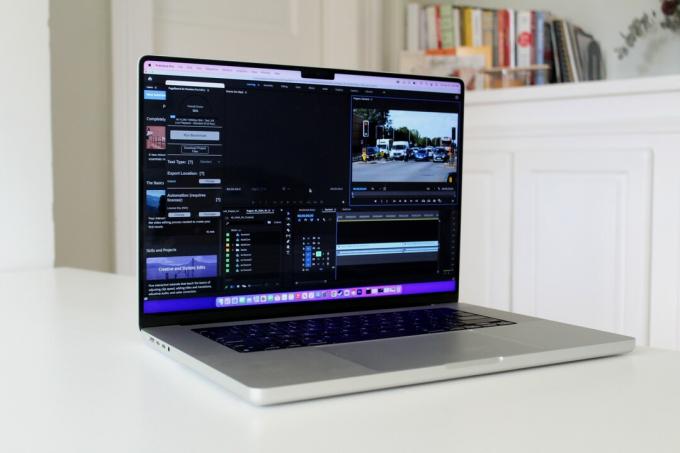
ここでの本当の利点は、これらのグラフィックスを利用できるアプリケーションにあります。 わかりやすい例の 1 つは、Apple Silicon 上でネイティブに実行される Adobe Premiere Pro などのアプリケーションでのビデオ編集です。 PugetBench for Premiere Pro は、タイムラインの再生からエクスポート、GPU エフェクトの適用まですべてをテストします。 ここで、M1 Pro は、エミュレーションで実行しているときでも印象的です。 輸出スコアはそれほど印象的ではありませんでしたが、それでも M1 より 29% 高速でした。 8 コアの Intel または AMD プロセッサを個別の Nvidia グラフィックスと組み合わせることで、エクスポート時間が短縮されます。
しかし、MacBook Proはビデオ再生においては間違いなく飛びます。 このテストでこれまでに記録した最高スコアを簡単に達成し、ゲーム用デスクトップやワークステーションをも上回ります。 これらは MacBook Pro が実行するように設計された種類のタスクであり、間違いなくタスクの 1 つです。 最高のビデオ編集ラップトップ 買えるよ。 M1 Max モデルを選択した場合、輸出スコアも高くなる可能性があります。
ただし、この取り組みは MacBook Pro だけではありません。 2021年は間違いなく、 パワフルな 14 インチ ラップトップが充実した年、それが Razer ブレード 14、Surface Laptop Studio、または エイサー スイフト X. ただし、これらすべてのラップトップとは異なり、MacBook Pro の実装は最もクリーンです。 ラップトップの表面は常に心地よい温度に保たれており、ファンの騒音もほとんどありません。 Razer Blade 14 のような、常にハム音を立てて手のひらに汗をかくようなラップトップと比較するのは困難です。
ゲームパフォーマンス
Apple はゲームを目的として MacBook Pro のグラフィックスを重視したわけではありません。 そして、Apple のグラフィックス性能が向上するにつれて、その点はますます明らかになります。
MacBook Pro に実際の挑戦を提供できる重いゲームを見つけること自体が困難です。このプラットフォームで利用できる最新の AAA ゲームはそれほど多くありません。 でもいくつかあるので試してみた フォートナイト, シヴィライゼーション VI、 と ライズ オブ ザ トゥームレイダー.

の フォートナイトを比較すると、 M1 プロから M1 へ、中レベルに格下げされるのではなく、高設定で 60 フレーム/秒 (fps) 近くでプレイできます。 これは RTX 3050 または 3050 Ti に近いですが、それほど驚くべきことではありません。 このレベルのグラフィックスは、Surface Laptop Studio や Asus Vivobook Pro 16X など、ほぼ同じサイズのラップトップで見つけることができます。 MacBook Pro との主な違いは、繰り返しになりますが、ファンの騒音がないことです。 MacBook Pro のファンは、ゲーム中であっても、ほとんどすべての状況で基本的に聞こえません。
比較はそれほど有利ではありませんでした シヴィライゼーション VI. M1 Pro MacBook Pro は、ミディアム設定で平均 64 fps、ウルトラではわずか 49 fps でした。 Surface Laptop Studio よりも 35% 遅いということは、最適化の重要性を示しています。 シヴィライゼーション VI は Mac プラットフォームでは常にパフォーマンスが悪く、それはここでも例外ではありません。
強力な M1 Max MacBook Pro であっても、ゲームは依然として Mac を購入する理由にはなりません。
ライズ オブ ザ トゥームレイダーは、Mac 向けに構築された数少ない AAA タイトルの 1 つとしてよく知られていますが、MacBook Pro で 60 fps を達成するのにも苦労しました。 1920 x 1200 の最高設定では平均 40 fps、中設定では 47 fps でした。 比較すると、Surface Laptop Studio は中設定で平均 70 fps となり、33% 高速になります。
全体的に見て、M1 Pro のグラフィックス性能は信じられないほど優れています。 M1 Max を除けば、オールインワンのシステムオンチップ パッケージとしてはこれまでで最も強力なグラフィックスとなるでしょう。 しかし、パフォーマンスだけでは、特に 16 インチ モデルでは特筆すべきものはありません。 以前にもディスクリート グラフィックスを搭載した 16 インチ MacBook Pro を見てきましたが、ここにある 16 GPU コアは、必ずしも同等のミッドレンジのディスクリート カードを打ち破るわけではありません。
M1 Max、特に 32 コア GPU オプションに関しては、別の話になるかもしれません。 一度自分でテストしてみるとわかりますが、M1 Pro の 2 倍の GPU コアを搭載しているため、ゲームのパフォーマンスもかなり向上すると予想されます。
しかし、それではまともなゲーム用ラップトップにはなりません。 ただ、そのためのゲームがありません。 Apple Arcade が本格的に普及し始めない限り、 ゲームがMacを買う理由には決してならない、強力なM1 Max MacBook Proでもそうではありません。
バッテリー寿命
当初から、効率性は常に Apple の M シリーズ チップの最大の強みでした。 M1 MacBook Pro と MacBook Air がバッテリー寿命の点で競合製品よりもはるかに先を行っていたのはそのためです。
どういうわけか、2021 MacBook Pro はそれをさらに推し進めています。 私がテストした 16 インチ モデルは、Web ブラウジング中のバッテリー寿命においてデータベースの新記録を打ち立てました。 私たちのカスタム スクリプトは、バッテリーが切れるまで一連の人気 Web サイトを循環し、16 インチ MacBook Pro は 18.5 時間以上持続しました。 私が MacBook Pro は数日使えるラップトップであると言うとき、それはそれを意味します。 充電する必要もなく、丸一日仕事が何日も過ぎました。

このバッテリー寿命に近いラップトップは、最近の AMD Ryzen システムの一部だけです。 Asus Vivobook Pro 16X OLED は 16 時間 15 分持続しましたが、AMD 搭載の Surface Laptop 4 は 13.5 時間持続しました。 断然、16 インチ MacBook Pro がチャンピオンです。 これは、Apple がラップトップにホットディスクリート GPU を搭載する必要がないことで、どれだけ効率を節約できるかを示しています。
スタンバイ時間も特に印象的です。 ある日半分充電したままにしておいても、数日後には充電が切れることはありません。 これにより、MacBook Pro の寿命が大幅に延長されます。 充電器にあまり手を伸ばさなかっただけです。
Apple の推定によると、14 インチ MacBook Pro は 16 インチ モデルよりもバッテリー寿命が 3 時間短くなります。これは主にバッテリー サイズの違いによるものです。 16 インチ モデルのバッテリーは 99.6 ワット時ですが、14 インチのバッテリーはわずか 70 ワット時です。
私たちの見解
2021 MacBook Pro は、Mac ファンが 5 年間待ち望んでいたプロ仕様のラップトップです。 これは、長い間時代遅れで力不足と感じられてきた製品の栄光への回帰です。 私がこれまでテストしたラップトップの中で最高のスピーカー、ウェブカメラ、キーボード、トラックパッド、ディスプレイ、バッテリー寿命、ポートの選択を備えています。 ラップトップ 1 台でできることはたくさんあります。 一方、そのパフォーマンスは、ワークフローに対応できるマシンを探している人、特に要求の厳しいクリエイティブな分野で働く人を満足させるでしょう。
代替手段はありますか?
Windows 側には、Dell XPS 15 および XPS 17、Lenovo ThinkPad X1 Extreme、MSI Creator Z16、Surface Laptop Studio など、強力でコンパクトなラップトップが多数あります。 これらのラップトップはすべてディスクリート Nvidia グラフィックスを搭載しており、ほとんどのラップトップには最大 8 コアの CPU も搭載されています。
MacBook Pro ではなくこれらのラップトップのいずれかを選択する理由はさまざまです。 より強力なものもあれば、より興味深いデザインのものもあり、多くはより安価です。 しかし、MacBook Pro のような総合的なパッケージを提供するものはありません。
どれくらい続きますか?
これほど高価なラップトップの期待は、少なくとも 5 年以上は使用できることです。 MacBook Pro は前世代よりもはるかに簡単に修理できるはずです。 メモリとストレージはまだはんだ付けされているものの、バッテリーやポートなどのコンポーネントは交換可能のようで、これにより MacBook Pro の寿命が何年も延びる可能性があります。
いつものように、Apple は AppleCare+ の形で最高級のカスタマー サポートも提供しています。 高価ですが、標準の 1 年間保証を大幅に延長します。
買ったほうがいいですか?
はい。 これは、ここ 5 年以上で最高の MacBook Pro であり、現在購入できるクリエイター向けの最高のラップトップです。
編集者のおすすめ
- 最高のプライムデー MacBook セール: MacBook Air と MacBook Pro がお買い得
- Intelチップが15インチMacBook Airの足を引っ張ったとAppleが語る
- MacBook のベストセール: MacBook Air と MacBook Pro を節約
- Appleには販売を続ける権利がないMacBookがある
- Apple の 15 インチ MacBook Air を購入したい方に朗報です




